Sei preoccupato di trasferire o caricare file di grandi dimensioni su una rete, quindi non preoccuparti più, perché puoi spostare i tuoi file in bit per gestire velocità di rete lente suddividendoli in blocchi di una determinata dimensione.
In questa guida esploreremo brevemente la creazione di file di archivio e la loro suddivisione in blocchi di una dimensione selezionata. Useremo tar , una delle utilità di archiviazione più popolari su Linux e sfrutta anche la split utility per aiutarci a suddividere i nostri file di archivio in piccoli bit.

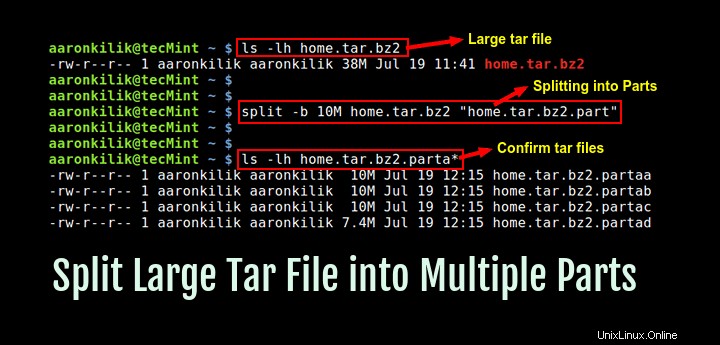
Prima di andare oltre, prendiamo nota di come queste utilità possono essere utilizzate, della sintassi generale di un tar e split il comando è il seguente:
# tar options archive-name files # split options file "prefix”
Analizziamo ora alcuni esempi per illustrare il concetto principale di questo articolo.
Esempio 1 :Possiamo prima di tutto creare un file di archivio come segue:
$ tar -cvjf home.tar.bz2 /home/aaronkilik/Documents/*
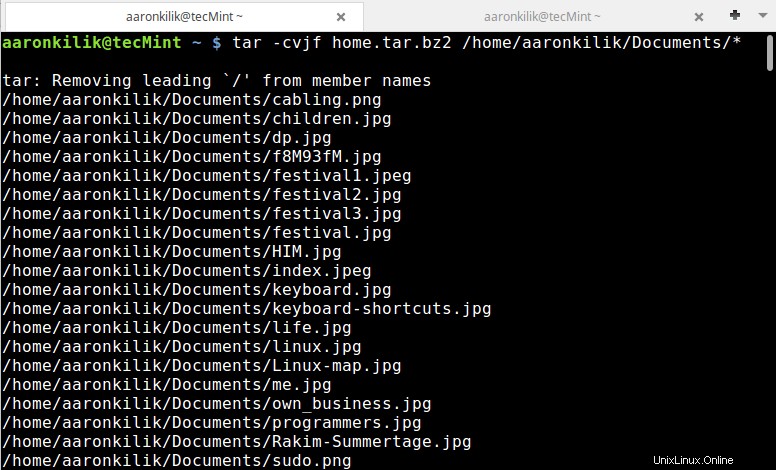
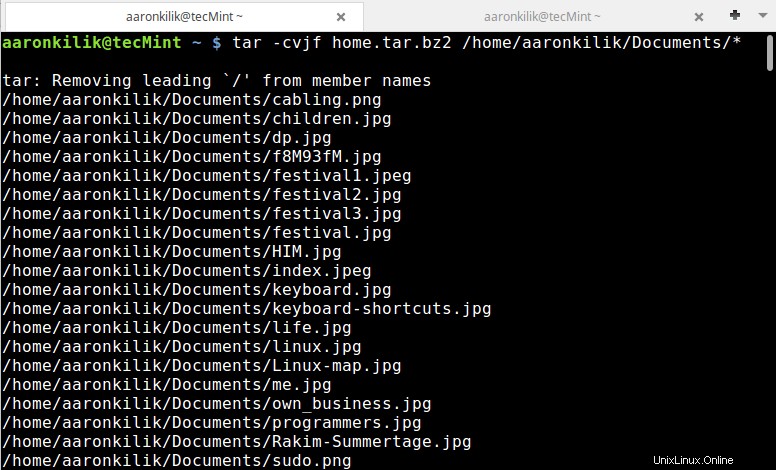
Per confermare che il nostro file di archivio è stato creato e verificarne anche le dimensioni, possiamo usare il comando ls:
$ ls -lh home.tar.bz2
Quindi, usando l'utilità di divisione, possiamo interrompere home.tar.bz2 file di archivio in piccoli blocchi ciascuno di dimensioni 10MB come segue:
$ split -b 10M home.tar.bz2 "home.tar.bz2.part" $ ls -lh home.tar.bz2.parta*
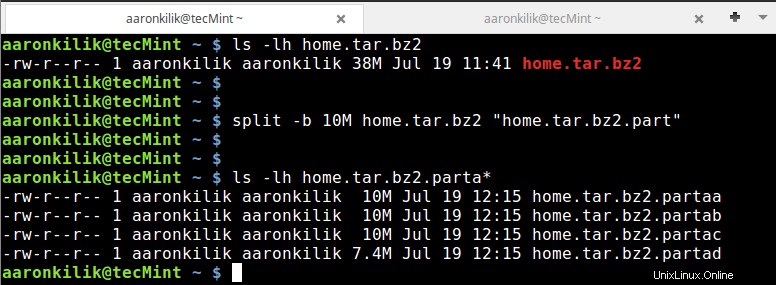
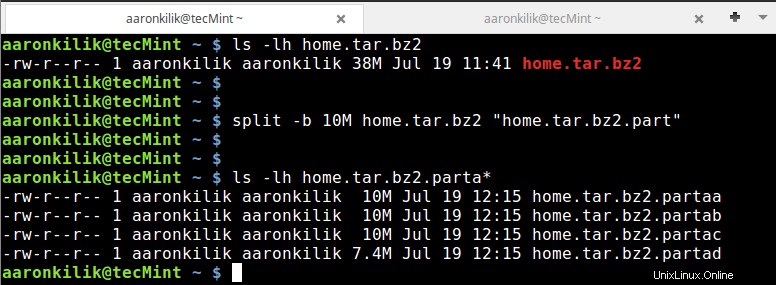
Come puoi vedere dall'output dei comandi sopra, il tar il file di archivio è stato diviso in quattro parti.
Nota :Nella divisione comando sopra, l'opzione -b viene utilizzato per specificare la dimensione di ciascun blocco e il "home.tar.bz2.part" è il prefisso nel nome di ogni file di blocco creato dopo la divisione.
Esempio 2: Simile al caso precedente, qui possiamo creare un file di archivio di un Linux Mint ISO file immagine.
$ tar -cvzf linux-mint-18.tar.gz linuxmint-18-cinnamon-64bit.iso
Quindi segui gli stessi passaggi nell'esempio 1 sopra per dividere il file di archivio in piccoli bit di dimensioni 200MB .
$ ls -lh linux-mint-18.tar.gz $ split -b 200M linux-mint-18.tar.gz "ISO-archive.part" $ ls -lh ISO-archive.parta*
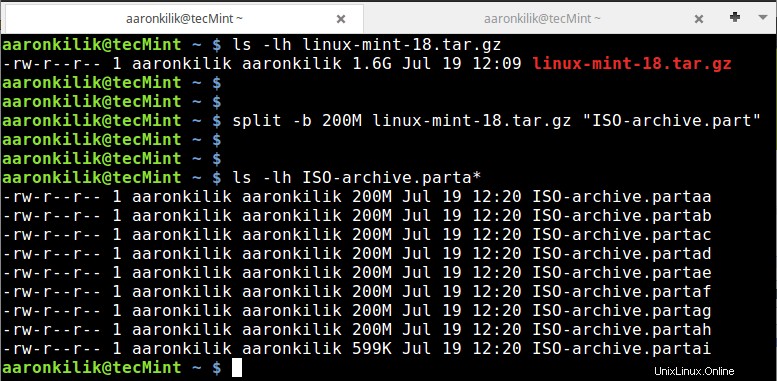
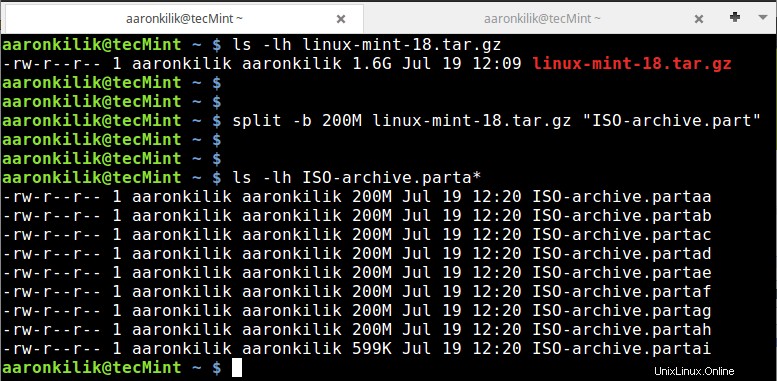
Esempio 3: In questo caso, possiamo usare una pipe per collegare l'output di tar comando per dividere come segue:
$ tar -cvzf - wget/* | split -b 150M - "downloads-part"
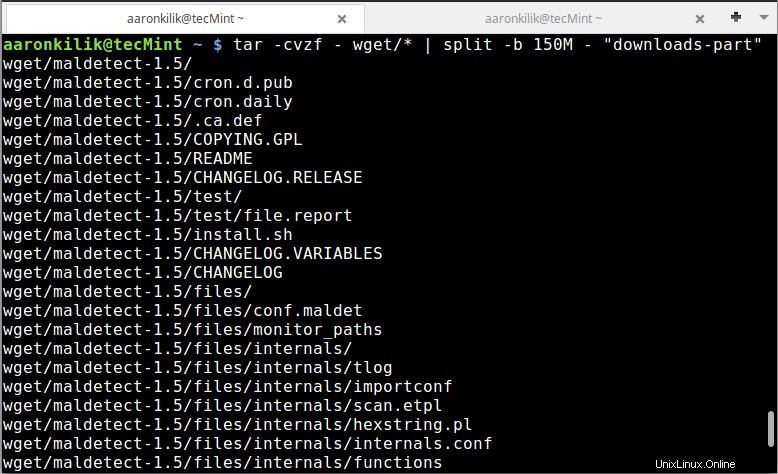
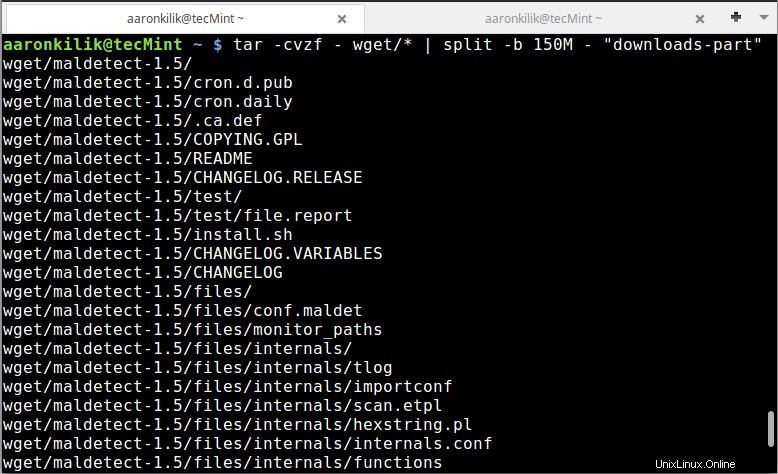
Conferma i file:
$ ls -lh downloads-parta*


In quest'ultimo esempio, non dobbiamo specificare un nome di archivio come hai notato, è sufficiente utilizzare un - firmare.
Come unire i file Tar dopo la divisione
Dopo aver diviso correttamente i file tar o qualsiasi file di grandi dimensioni in Linux, puoi unire i file usando il comando cat. Impiegando gatto è il metodo più efficiente e affidabile per eseguire un'operazione di giunzione.
Per ricongiungere tutti i blocchi o i file tar, eseguiamo il comando seguente:
# cat home.tar.bz2.parta* >backup.tar.gz.joined
Possiamo vedere che dopo aver eseguito il comando cat, combina tutti i piccoli blocchi che avevamo creato in precedenza nel file di archivio tar originale della stessa dimensione.
Conclusione
L'idea è semplice, come abbiamo illustrato sopra, devi semplicemente conoscere e capire come utilizzare le varie opzioni di tar e split utilità.
Puoi fare riferimento alle loro pagine di immissione manuale di per saperne di più su altre opzioni ed eseguire alcune operazioni complesse oppure puoi consultare il seguente articolo per saperne di più su tar comando.
Don' t Signorina: 18 Esempi utili di comandi "tar"
Per qualsiasi domanda o ulteriore suggerimento, puoi condividere i tuoi pensieri tramite la sezione commenti qui sotto.